Как да се свържете джойстика, за да видеото на компютъра
Как да се свържете джойстика на вашия компютър
Разбира се, джойстика не е необходимо да пасианс, но мнозина смятат, че е просто незаменим устройство за по-сериозни игри.
Свържете джойстика на вашия компютър е съвсем проста, просто трябва да следвате последователността на определени действия. На първо място, трябва да инсталирате драйверите. които, като правило, са включени всички устройства, свързани към компютъра.
На следващо място, трябва да се разбере дали самата игра поддържа джойстик. За да направите това, свържете устройството към вашия компютър. Всички съвременни джойстици се свързват с USB, така че е достатъчно само да поставите кабела в съответния гнездото на компютъра. Сега започнете играта, където главното меню, изберете "Options". и след това отидете на раздела "Опции за управление". В списъка с устройства, трябва да изберете джойстика. В този случай тя няма да работи, опитайте се да направите същата процедура от друга игра. Ако устройството ще откаже да работи само в една заявка, свържете се с разработчиците подкрепа на игра.
За да проверите функциите за джойстик могат да бъдат достъпни от менюто "Старт" и отворете "Control Panel". След това изберете "игрови контролери". в който състоянието на джойстика трябва да бъдат написани «OK». Ако това състояние не е налична, кликнете върху "Properties" и кликнете върху бутона "Проверка". Ако е така възникна грешка ще бъде коригирана, устройството ще вибрира или светне светодиода на него.
В допълнение към джойстика на USB-порта може да бъде свързан с т.нар Game-порт. В този случай, "не са свързани", могат да бъдат написани на състоянието на устройството по време на действието на теста. Като правило, причината е неизправност на джойстика или софтуер, който използва операционната система Windows.
Обикновено джойстици свързан към USB-порта се определя автоматично от операционната система, веднага след връзката. Ако започнете устройството за игра не се появи в съответния списък, проверете дали компютърът вижда джойстика. изберете "Properties" за това върху етикета "My Computer", щракнете с десния бутон и от контекстното меню. След това въведете "Мениджър на устройството". Ако показания списък няма да бъде джойстик, а след това най-вероятно, тя се нуждае от отделен позволи натискане на определен бутон на тялото му.
Както можете да видите, най-лесно да се свърже джойстика се използва за работата на USB-интерфейс. Но във всеки случай трябва да се грижи за инсталиране на необходимия софтуер за правилното функциониране на устройството по време на игра.

Препоръки и съвети за работа с компютър
Как да се свържете джойстика с компютър за игри.

Джойстикът е свързан към компютъра съвсем просто, чрез USB порт, който може да се намери в предната или задната част на шасито. След това трябва да инсталирате драйвера, когато системата разпознае устройството за пълна функционалност. Като правило, необходимите аплетите са групирани с джойстик.
На следващо място, не забравяйте да се подкрепят всички лихви игра джойстик контрол.
За да направите това, след като вържете притурка и за успешна инсталация на драйверите, стартирате играта в главното меню и изберете настройките на разделите # 171 # 187.
След това отидете в контролния # 171 187 # и изберете режим на игра с джойстика. След това, ако възникнат проблеми, както и всички основни бутони могат да бъдат персонализирани в същото меню. Но ако играта не поддържа управлението на помощта на джойстик, който трябва да намери друг, дори и в името на тестване на функционалността на притурка.
Само на необходимите проверки могат да се извършват чрез въвеждане на менюто "Старт # 8212 Control Panel". На следващо място, превъртете надолу до # 171 # 187 игрови контролери. където състоянието на джойстик трябва да бъдат потвърдени с отметка или надпис # 171 # 187 OK. Ако това състояние не е налична, изберете Properties # 171 # 187 # 8212 # 171 # 187 Check. В този случай, той трябва да извърши проверки за съвместимост и ефективност джойстика, които ще поправите всички грешки, след което устройството трябва да вибрират или мигащи чрез показатели.
В допълнение към USB-порта има и друг метод на свързване, което се нарича Game-порт. В този случай, по време на тестване на функционалността на притурката да се появява # 171 # 187 не е свързан. Това може да е по вина на Windows софтуер или самото устройство.
Все пак, това е само на моменти, а за пълноценната работа на устройството чрез Game-порт, уверете се, че той е свързан здраво и в един случай, а след това отиде в "Control Panel # 8212 # 8212 устройства за игри Джойстик Game-порт". Ако видите присъствието на последния параграф, се казва, че устройството е напълно функционален и готов за употреба. В противен случай, трябва да се свържете с магазина, от който сте купили нов аксесоар.
Като правило, всички джойстици да бъдат свързани чрез USB-порт, фиксирани автоматично от операционната система. След като включите в играта, разгледайте менюто, ако тя вижда джойстика. Ако не, щракнете върху My Computer # 171 # 187, щракнете с десния бутон и отидете на "Имоти # 8212 Device Manager." Ако изскачащ списък, вие няма да видите модела вече е свързан джойстик, че е вероятно да се включат бутон, който се намира в него.
Въз основа на изложеното по-горе, можем да заключим, че най-лесният начин да се свърже джойстика чрез USB-порт, и не забравяйте да инсталирате необходимите драйвери за пълно изпълнение. Като общо правило, ако го направя така, трябва да има никакви проблеми.
Схема и функции се свързват джойстици игрова конзола към PC
Схема и функции се свързват джойстици
игрални конзоли за PC
Джойстик игрови конзоли, свързани с паралелен порт LPT1 или LPT2 компютъра чрез адаптера само няколко малки диоди. Интернет е лесно да се намери схеми на свързване, джойстици от Atari конзоли. TurboGrafx-16. Genesis (Sega Mega Drive-П), NES (Dendy), PlayStation (включително джойстик Dual Шок), SuperNes. Sega Master System. Nintendo-64. Sega Saturn. "Jaguar. Virtual Boy. Сами джойстици никакви изменения не се нуждаят от работа и, като правило, няма външно захранване.
Най-често в джойстика ОНД от Dendy. PlayStation и Sega Mega Drive. Последният, за съжаление, в основата си са несъвместими с някои дънни платки скорошно развитие на компютрите.
Първите два вида Джойстици успешно с помощта на множество геймъри, които са инсталирани на компютрите си DirectPad Pro пакет.
Но понякога джойстици обикновено си взаимодействат с игрова конзола, отказвайки да работи, докато е свързан с компютър. Освен това, когато е свързан към LPT-порт няколко джойстик едновременно не може без външен източник на захранване.
Основните причини за това - две. Първо, недостатъчен товароподемност използва за джойстик електропроводи LPT порт. Вече под товар 3. ниво 4 mA дневник. 1 (като се вземат предвид на напрежението в диоди адаптер) попада под необходимия минимум за чип джойстик - 3 V. Второ, характеристика се проявява CMOS чиповете тиристорен ефект - внезапно рязко увеличение на консумация на ток.
Последният феномен се дължи на откриване нормално затворен сигурно паразитни тиристор оформена вътре верига части полупроводников чип с различна проводимост. Възможно е, ако напрежението на входа на логическа схема надвишава захранващото напрежение и се среща обикновено в моментите на превключване на захранването или горещо. без изключване на захранването, ровичкане конектори.
Това обикновено се случва, когато се свържете джойстика ЗПМ при стандартната схема. В напрежението на входовете логичното се увеличи, тъй като за разлика от силата изходни портове са свързани с линиите директно, без отделяне на диоди и не консумират значителна енергия от тях. Положението ще се влоши, съществуващи на веригата на захранването с четири и се изсипват в момента на включване на байпас кондензатор.
Трябва да се каже, че не всички от CMOS чип изложена тиристора ефект еднакво. Тя е типична, например, за KR537RU10 чипове KR1146FP2, но рядко се вижда в такава популярна серия като K561, KR1561, както и много други, направени със специални техники - охрана пръстени, MOS транзистори с вертикален канал и опръстенени порта SPS технология (силиций сапфир).
В тази статия ще разгледаме начини за свързване на тези пръчки за персонален компютър. Първо, няколко общи препоръки.
Обикновено вериги са много прости и съдържат малко на брой радио. За да се свържете джойстици използва LPT-порт на компютъра. Можете също така да използвате Multicard, който е инсталиран в конектора на ISA разширение на дънната платка. Multicard използван в по-стари модели на компютъра и е контролер такса с LPT, COM портове, дискета и т.н. Multicard има няколко разновидности. За нашите цели е необходимо Multicard, който е с контролер и, съответно, LPT порт конектор. Между другото, като се използва Multicard, няма риск в случай на грешка за изгаряне на изходните вериги на контролера в LPT порт дънната платка. И ако ти изгори Multicard, материалните щети, причинени от това няма да бъде толкова забележими.
Когато свържете кабела на джойстика не е желателно да се намали - тя все още може да бъде полезно за неговото предназначение. По-добре е да се опита да намери сродна конектор за свързване на джойстика с компютър интерфейс. Ако не бъде намерен свързване съединител е възможно да се направи от всеки конектор (щепсел или контакт - в зависимост от това какъв тип съединители на джойстика) с подходящи размери щифтове или контакти и тяхното използване за връзката. Разбира се, в този случай, всеки болт или муфа трябва да се свързва с пин джойстик съединител отделно. За да се избегне късо съединение на всеки слот (или щифт) носи тръби на подходящ диаметър и всички обвит с изолационна лента от същия лентата е прикрепен към тялото на съединителя за джойстик. Външно, тя изглежда не е много хубаво, но надежден - няма да е късо съединение и подложките (или игли), свързани към гнездото на джойстика няма да се появи.
Когато е свързан към паралелния порт на проблем с четири мощност, тъй като самият пристанище не разполага захранване изход 5 V друг или. Разбира се, можете да вземете напрежение игра порт или директно от електрическата PC власт. Това решение е напълно възможно, но създава допълнителни проблеми. В този случай, можете да го направите по-лесно. Захранващото напрежение може да бъде получена от LPT порт пинов данни. За геймпад с малка консумация на ток е достатъчно да се използва отстранени напрежение по оста 9. джойстик с относително голяма консумация на ток изправено напрежение се използва от множество щифтове данни, например, от 3 до 9. щифтове са свързани към анодите (+) токоизправител диоди и диоди, в превърне катода (-), свързан с една точка, която е свързана с мощност тел джойстик. Като общо тел всеки щифт LPT порт от 18 до 25.
Като пример, помислете за свързване на джойстика за игрова конзола Sony Playstation.
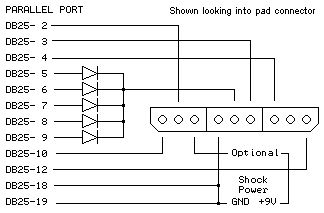
Преглед на съединителя е показано на фигурата, така че когато се гледа отстрани щифтове. Възможно е да се свърже едновременно два джойстика. В този случай, всички ще втория джойстик Проводниците в диаграмата се дублира с изключение свързан с DB25-10 и DB25-12. втори джойстик вместо проводник, свързан към DB25-10 DB25-13, и вместо проводници DB25-12 съответно DB25-15.
Трябва да се отбележи, че по време на свързване два джойстика паралелен порт няма да бъде в състояние да осигури необходимата мощност в хранителната верига, така че ще трябва да се използва друг източник на енергия. Както бе споменато по-горе, може да се използва щам B + 5 директно от захранване на компютъра или да се използва външен източник на изходното напрежение от 4.5 - 5 V и ток от 100 - 150 mA. Допълнително е свързано електрозахранване, както следва: всички диоди DB25-5 контакти - DB25-9 изтрита, а плюс допълнително захранване е свързан към точката, в която са били свързани катода на диода. Общата допълнителен проводник се свързва към източник DB25-18 / 19. Свързване две джойстик, изброени по-долу.
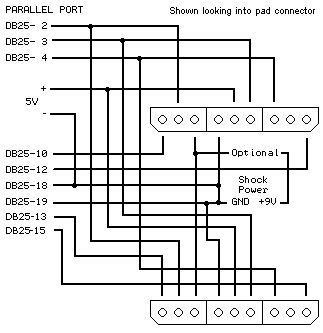
Илюстрираното друг захранване 9 V е предназначен да предостави вграден двигател контролер Dual Шок (вибрации функция). Ако тази опция не се използва, или джойстик е свързана просто джойстик (не Dual Shock), след това източник на доставки не е свързан. Ако е необходимо да се използва тази функция за свързване на захранващия източник на напрежение от 9 V в съответствие със следната схема.
Електрически схеми на други джойстици могат да бъдат намерени в таблицата.